Cheques
Por medio de este comprobante podemos hacer pagos o anticipos a personas ya sean (proveedos, empleados o una persona en especifico de una cuenta bancaria seleccionada
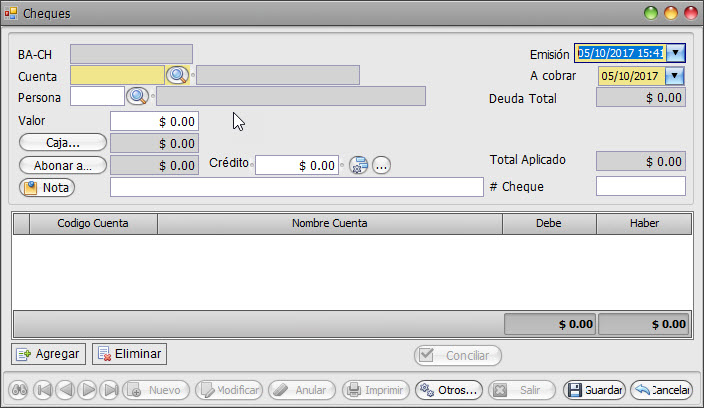
Pantalla de Comprobante de Cheque
El comprobante cuenta con tres áreas: Cabecera, Detalle, Barra de opciones
Llene el comprobante de acuerdo a las indicaciones a continuación:
Datos de la cabecera del Comprobante de Deposito:
- Emisión: Se registra en formato dd/mm/aaaa, automáticamente aparece la fecha y hora actual; sin embargo, si el usuario tiene los permisos, puede ser editada.
- Cuenta: La cuenta que selecciones es de donde va a salir el dinero
- Persona: Registra la Persona a la que se le está realizando el pago
- Valor: Lo que vamos a pagar o anticipar
Registro del detalle del Comprobante de Cheque
- De clic en agregar
- Registre la fecha de emisión y a cobrar
- colocamos la cuenta bancaria
- la persona la cual va a ir el pago, anticipar o abonar a un documento pendiente de pago
- Digitamos el valor que vamos a dar
- registramos si vamos abonar o acreditar o hacer una reposición de caja
Ingreso de un cheque para reponer caja
- Colocamos la fecha de emisión
- la cuenta de donde va a salir el dinero
- Una persona de referencia
- Coloque el dinero que va a ingresar a la caja
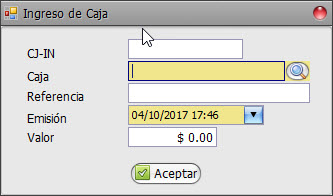
- Damos clic en caja
- referenciamos una caja junto con su emisión y valor
- guardar
Ingreso de un cheque para abonar un documento
- Colocamos la fecha de emisión
- la cuenta de donde va a salir el dinero
- Una persona de referencia
- Coloque el dinero para abonar el o los documentes que tenga
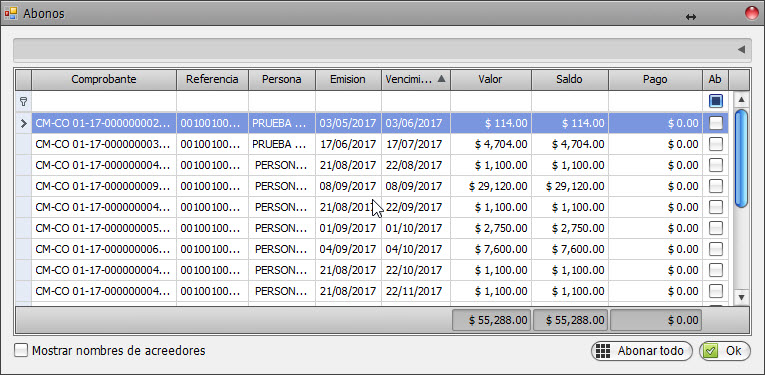
- Se nos abrira un ventana con los documentos que podemos abonar
- Abonamos a el o los documentos que necesitemos abonar
- clic en Ok
- guardar
Ingreso de un cheque para otorgar un anticipo
- Colocamos la fecha de emisión
- la cuenta de donde va a salir el dinero
- La persona que le vamos a acreditar
- Coloque el dinero del anticipo
- colocamos el valor a anticipar en la parte de CREDITO
- Si le damos clic a las tuercas
 de al lado nos aparecera los diviendendos
de al lado nos aparecera los diviendendos - Una vez aqui adentro pos demos selecionar un motivo el numero de pagos el perido en que se descontara y desde cuando comenzara
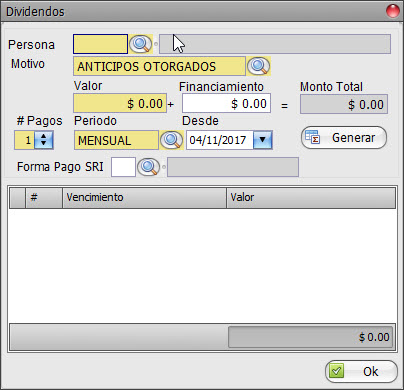
- clic en Ok
- guardar
Created with the Personal Edition of HelpNDoc: Full-featured Documentation generator